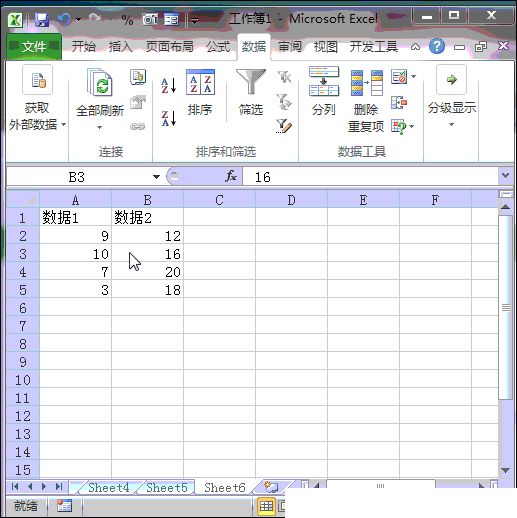Q1:excel里的横向比例条形图怎么做的
1、首先,在电脑桌面上打开一个Excel表格,并在Excel表格中输入相应数据的。
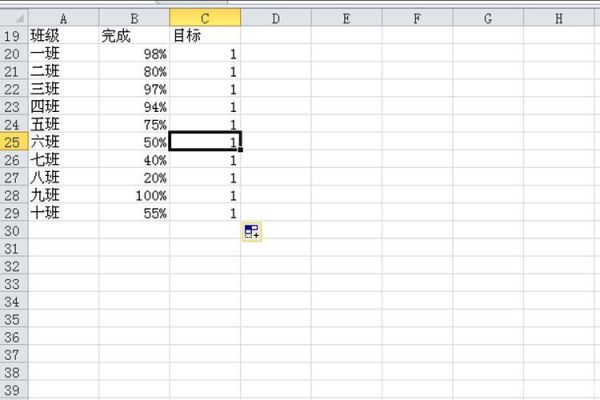
2、然后,选择a1:c11的数据区域,再依次点击插入——条形图,点击二位条形图中的第一个图标。
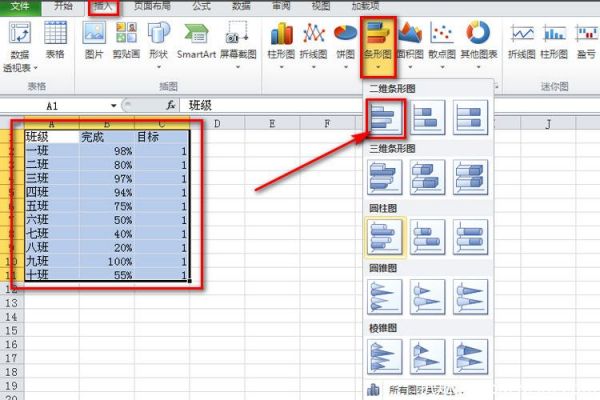
3、接着,右键单击插入的条图形,在弹出的菜单中选择设置坐标轴格式。
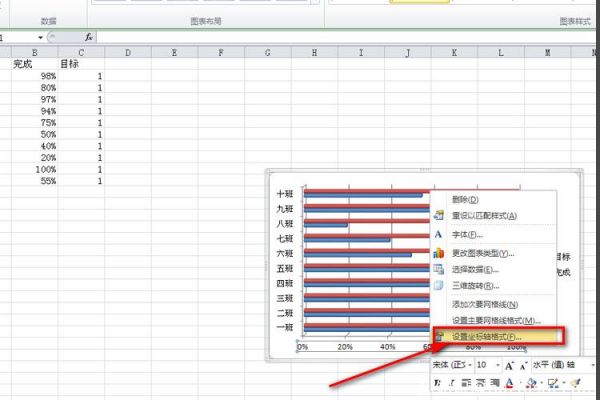
4、最后,在弹出的设置坐标轴格式窗口中设置最小值为0,最大值为1,再点击关闭按钮。
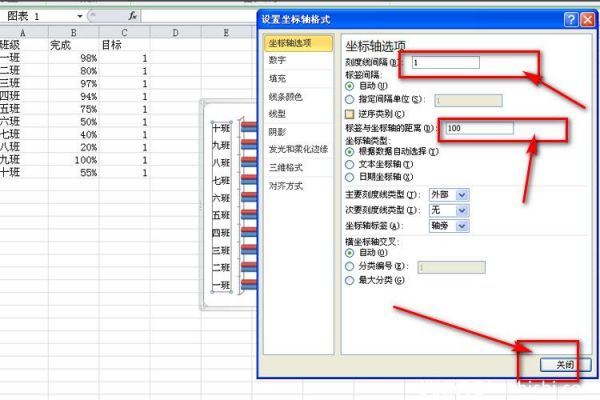
5、如图所示,这样就完成了条形图的制作。
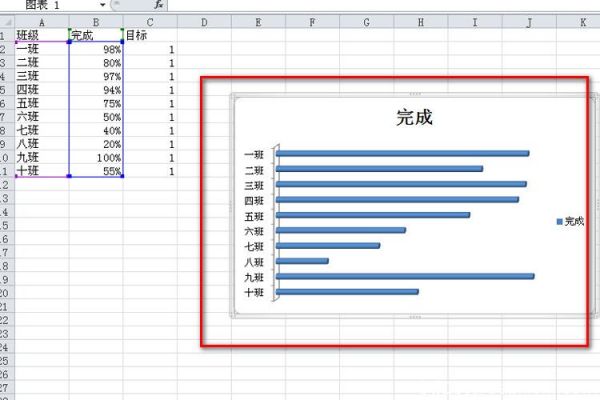
Q2:如何快速用EXCEL条形图对比王者荣耀英雄属性,制作店铺评分对比图?
在职场中经常使用EXCEL制作图表,大部分漂亮图表操作起来很复杂,常规图表又难以出彩,其实,只需要一个简单的REPT函数,就能轻松制作漂亮图表!
【本文示例文件获取方法见文末】
国际惯例,先看一下实用REPT函数制作出来的各种图表:
条形图:
蝴蝶图:
星级评分图:
堆积积木图:
甘特图:
函数基础函数功能:按指定次数重复指定文本
函数语法:
=REPT(text, number_times)
参数Text:需要重复显示的文本。
参数Number_times:用于指定文本重复的次数。如果 number_times 为 0,则 REPT 返回 ""(空文本)。 number_times只能是整数,如果 number_times 不是整数,则将被截尾取整。
例:=REPT("我",2) 则得到结果为 "我我"
咋一看似乎跟我们的图表没有关系,下面,详细介绍各种图表的制作方法。
条形图这个图表制作方法比较简单,只需输入函数
=REPT("|",E2),然后设置字体为:"playbill",往下拉,最后设置字体颜色即可!
蝴蝶图和条形图制作方法一致,函数公式分别为(D列为物理攻击,E列为物理防御):
=REPT("|",D2)
=REPT("|",E2)
注意物理攻击条形图区域设置为右对齐,物理防御区域设置为左对齐
星级评分图星级评分图只需要输入下列公式,往下拉即可
空心五角星:=REPT("☆",B14)
实心五角星:=REPT("★",B14)
注意事项:这里利用输入法输入了五角星,EXCEL中可的符号很多,常用的符号借助搜狗输入法即可轻松完成,有关符号的的输入方法,请 点击右上角红色按钮 关注 EXCEL精选技巧后,点击技巧君头像,参考技巧君的另一篇文章--《你知道如何在EXCEL例打勾吗?》
堆积积木图堆积积木图只需输入下列公式,然后调整单元格宽和高即可,注意将单元格设置为“自动换行”
=REPT("□",(1-A22)*100)&REPT("■",A22*100)
甘特图在G26 单元格内输入以下公式,往下拖即可得到
=REPT(" ",E26-MIN($E$26:$F$29))&REPT("|",3.95*(F26-E26+1))
说明:
E26为日期区域项目一开始时间
E26:F29为所有项目的时间区域
公式里乘3.95是因为"|" 和空格的宽度不相同
这个表格只有11号字体,表格视图100%才能正常显示,否则会发生变形
示例文件获取:点击右上角红色按钮关注 EXCEL精选技巧,然后点击技巧君头像,在技巧君主页点击右上角发私信【REPT】即可获取
欢迎评论留言咨询哦,赶快分享给好友一起学习,共同进步吧!关注 EXCEL精选技巧,每天学习3分钟,坚持一个月,你将大不同!Q3:excel2016对比条形图怎么做
选择数据区域,在“插入”选项下的“图表”中,选择“条形图”,即可。
Q5:excel如何做对比条形图
前两天有位同学问我如何制作坐标轴反向的条形图,实现方式和对称条形图类似,一起来整理一下。
第一部分:如何制作对称条形图
1,选中数据以下数据
2,插入——条形图——簇类条形图
3,得到如下条形图,选中横轴
4,右键——设置坐标轴格式(CTRL+1,这个是查看属性的快捷键,MSoffice适用)
5,坐标轴选项——最小值——固定(-200),根据自己的情况调整
6,然后数字格式——自定义——
7,搞定一半了,继续
选中另一条条形图——右键——设置数据系列格式
8,系列选项——系列绘制在——次坐标轴
9,选中上面的坐标轴——右键——设置坐标轴格式
10,坐标轴选项——坐标轴选项——最小值——固定(-200,根据实际情况调整),然后逆序刻度值
11,数字格式——自定义——如图
12,选中纵坐标——右键——设置坐标轴格式
13,坐标轴选项——坐标轴标签——低
14,OK,搞定了,最后美化,得到如下图
Q6:怎么在excel中绘制对比条形图?
第一步:选中数据图的Y值区域,X值区域先不用管。选择插入—条形图—簇状条形图,也就是左上角第一个。
第二步:左击一下横坐标中的任一数字选中,右击,点“选择区域”。
第三步:在弹出的对话框中点击“编辑”,又弹出来一个表,这是让选择横坐标区域的,拖动鼠标选择X值区域即可。可以看到被选中的数字区域被一个浮动的线框包围着。
第四步:选择好了X区域点击确定即可,此时又弹出刚刚的界面,可以看到刚才的1、2、3、4、5已经变成了0.1、0.2、0.3、0.4、0.5,说明横坐标已经调整成功。如果想做成对比型的条形图,就点击图中圈出的“添加”。
第五步:可看到弹出如下窗口,系列名称可以设置成和之前相对应的。系列值(y)处的字去掉,然后重新框选需要的系列2的Y值。如图,被选中的数值有一个浮动的框包围着。选好之后可以看到原来的条形图已经多出了另一簇条形图。没有问题的话点击确定即可,有问题再重新选择。
第六步:按上述方法重复操作就可以继续添加条形图簇,多个系列的条形图形成对比图,系统会自动用颜色将其区分开。
Q7:怎么在Excel里制条形图
1、打开电脑,然后点击打开excel软件,在页面上方中选中数据,然后点击插入,选择条形图,选二维条形图中的第一个簇状条形图;
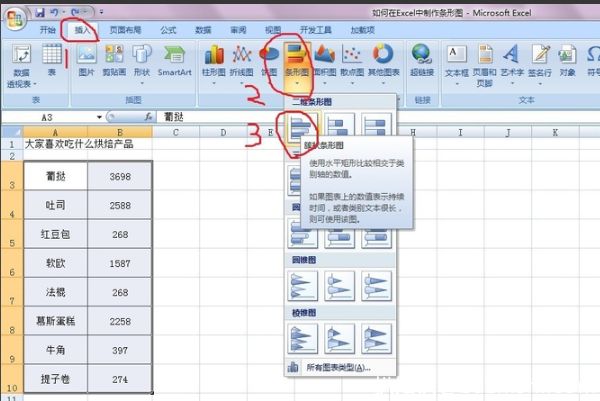
2、点击后条形图就会显示到页面上,图形不够美观大方,可以继续对其进行改造操作,使其简洁美观;
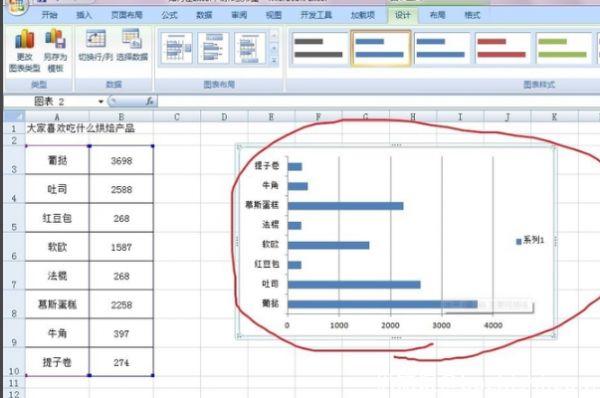
3、在excel软件上方的菜单栏中找到数据图选项,点击数据图选项,然后选择并点击添加数据标签选项;
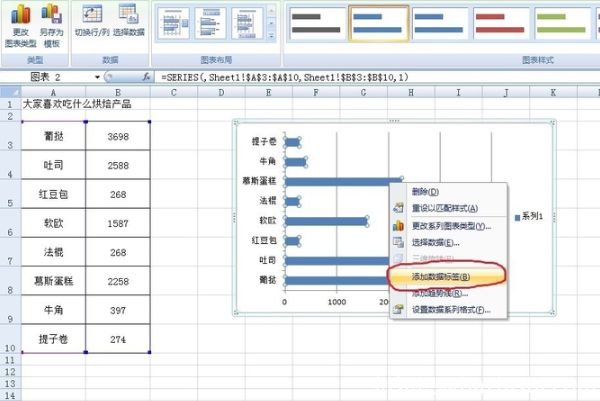
4、删除掉背景网格线,系列标识、X轴,然后将纵轴的刻度线设置为无,将颜色也设置为无,点击关闭;
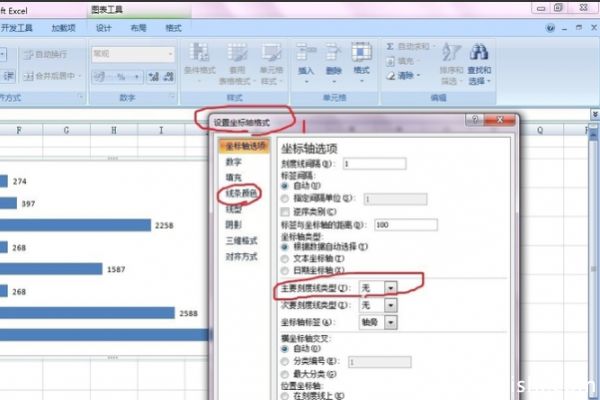
5、单击数据点,然后选择设置数据点格式,填充,选择纯色填充,选择想要的颜色,点击关闭,依次将其他的类别修改成目标颜色,就完成了直观漂亮的条形图。
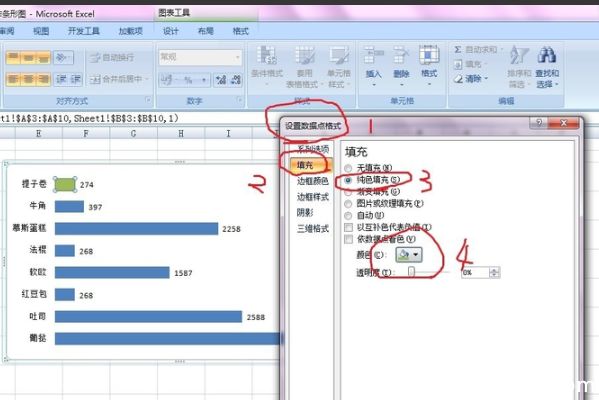
Ww!w.BAZHISHi.coM